Acquistare film su YouTube da computer
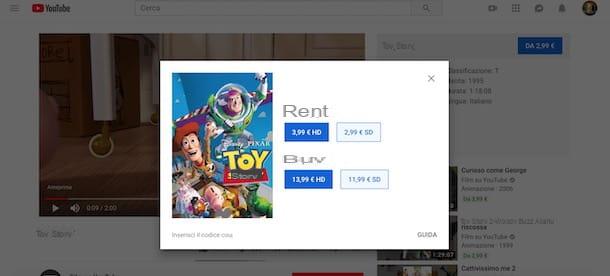
Acquistare film su YouTube è una procedura semplice e veloce. Tutto quello che devi fare è collegarti al sito ufficiale delle celebre piattaforma di proprietà di Google, accedere con il tuo account, scegliere il film da acquistare o noleggiare e completare l’acquisto inserendo i dati del metodo di pagamento scelto.
Collegati, quindi, alla pagina principale di YouTube, fai clic sul pulsante Accedi in alto a destra e, nella nuova pagina aperta, seleziona il tuo account Google. Inserisci, quindi, la password di quest’ultimo nel campo Inserisci la password e pigia sul pulsante Avanti per effettuare l’accesso.
Se non hai ancora un account Google, scegli l’opzione Utilizza un altro account, fai clic sulla voce Crea un account e inserisci i dati richiesti nei campi Nome, Cognome, Il tuo indirizzo email e Password, dopodiché pigia sul pulsante Avanti, inserisci il codice di verifica ricevuto tramite email nel campo Inserisci codice e clicca sul pulsante Verifica per verificare la tua identità e completare la registrazione. Per la procedura dettagliata, puoi leggere la mia guida su come creare un account Google.
Dopo aver effettuato l’accesso al tuo account, individua la voce Altro da YouTube presente nella barra laterale a sinistra e fai clic sulla voce Film su YouTube per accedere alla sezione di YouTube dedicata ai film, nella quale puoi visualizzare i titoli principali suddivisi in categorie: Consigliati per te, Nuove uscite, I più venduti, Le migliori offerte della settimana, I più visti, I più votati ecc.
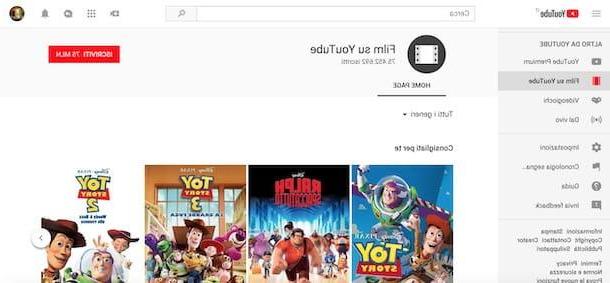
Per velocizzare la ricerca, puoi filtrare i film per genere cliccando sulla voce Tutti i generi e selezionando quello di tuo interesse tramite l’apposito menu a tendina (Animazione, Gialli, Umorismo, Musica, Horror, Romantici, Fantascienza, Cinema internazionale, Sport ecc.). Per visualizzare tutti i titoli disponibili in ogni categoria, fai clic sulla voce Visualizza tutti e, nella nuova pagina aperta, fai clic sulla locandina del titolo di tuo interesse, in modo da accedere alla sua scheda descrittiva e visualizzarne un’anteprima con tutti i dettagli, come la trama, gli attori, la durata, la lingua, i commenti degli altri utenti e i film correlati.
Individuato il film che intendi acquistare, fai clic sul pulsante Da [prezzo] in alto a destra e scegli l’opzione di tuo interesse tra noleggio e acquisto. Nel primo caso, ti sarà utile sapere che avrai 30 giorni di tempo per guardare il film noleggiato e, una volta avvia la prima riproduzione, 48 ore per concludere la visione prima che il periodo di noleggio termini. In caso di acquisto, invece, il film non avrà alcuna scadenza.
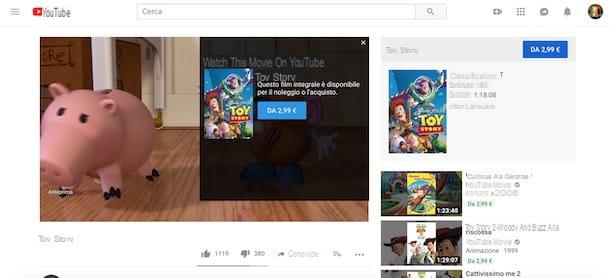
Se, invece, compare l’opzione Prenota, significa che il film scelto non è ancora disponibile per la visione ma puoi comunque acquistarlo e guardarlo non appena disponibile (puoi verificare la data di pubblicazione accanto alla voce Data prevista).
Dopo aver scelto se noleggiare, acquistare o prenotare il film, se disponibile, scegline anche la qualità tra HD (alta definizione) e SD (definizione standard) e completa il tuo acquisto cliccando sull’opzione di tuo interesse tra [prezzo] HD e [prezzo] SD. Nella nuova pagina aperta, inserisci i dati della tua carta di credito (sono accettate Visa, MasterCard e American Express) nei campi Numero carta, MM/AA (con la data di scadenza) e CVV, verifica che i dati riportati nei campi Nome del titolare della carta, Indirizzo, Codice postale, Città e Provincia siano corretti e pigia sul pulsante Paga adesso per completare il pagamento e acquistare il film selezionato.
In alternativa, puoi pagare anche con PayPal cliccando sull’opzione Aggiungi una carta di credito o di debito e apponendo il segno di spunta accanto alla voce PayPal. Pigia, quindi, sul pulsante Paga adesso, inserisci i dati del tuo account PayPal nei campi Indirizzo email e Password e clicca sui pulsante Accedi e Accetta e continua per completare il tuo acquisto.
Adesso, torna nella pagina principale di YouTube, fai clic sulla voce Acquisti presente nella barra laterale a sinistra e fai clic sul film acquistato in precedenza per avviarne la riproduzione.
Acquistare film su YouTube da smartphone e tablet
Se preferisci acquistare un film su YouTube da smartphone e tablet, puoi scaricare l’applicazione ufficiale di YouTube per dispositivi Android e iOS. Ti sarà utile sapere che oltre ad acquistare e noleggiare nuovi film, puoi anche accedere all’elenco degli acquisti effettuati con il tuo account Google da computer e avviarne la riproduzione.
Comprare film su YouTube Android
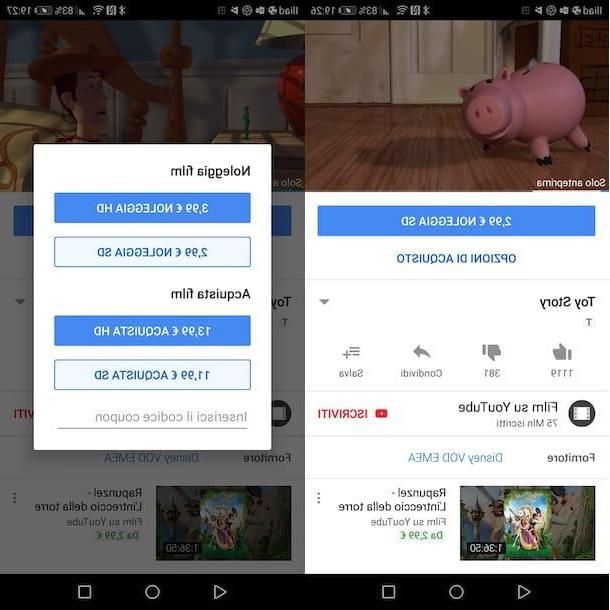
Per acquistare un film su YouTube usando il tuo dispositivo Android, avvia l’app del celebre servizio di condivisione video facendo tap sulla sua icona (il simbolo ▶︎ bianco su sfondo rosso) e scegli se usare YouTube con l’account Google associato al tuo device o se adoperarne uno diverso.
In quest’ultimo caso, premi sull’icona dell’omino collocata in alto a destra (o sulla tua foto, se hai personalizzato il tuo account), seleziona la voce Cambia account, pigia sul pulsante + e inserisci i dati dell’account Google di tuo interesse nei campi Indirizzo email o numero di telefono e Password.
Se, invece, vuoi creare un nuovo account Google, scegli la voce Crea un account, inserisci i tuoi dati nei campi Nome e Cognome e fai tap sul pulsante Avanti, dopodiché specifica la tua data di nascita e il tuo genere d’appartenenza, scegli un nome utente da associare al tuo account Google e specificane una password inserendola nel campo apposito. Infine, apponi i segni di spunta richiesti per completare la registrazione e pigia sui pulsanti Crea account, Conferma e Avanti.
Adesso sei pronto per acquistare i film di tuo interesse. Per procedere, fai tap sulla voce Tendenze presente nel menu in basso, pigia sul pulsante Guarda i film e, nella nuova schermata visualizzata, scegli il film che intendi acquistare. Per facilitare la tua ricerca, scegli la categoria di tuo interesse premendo su una delle opzioni disponibili tra Animazione, Azione e avventura, Gialli, Umorismo, Classici, Documentari, Drammatici, Famiglia ecc. per filtrare i film per genere, altrimenti fai tap sull’icona della lente d’ingrandimento in alto a destra e scrivi il titolo del film di tuo interesse nel campo Cerca su YouTube.
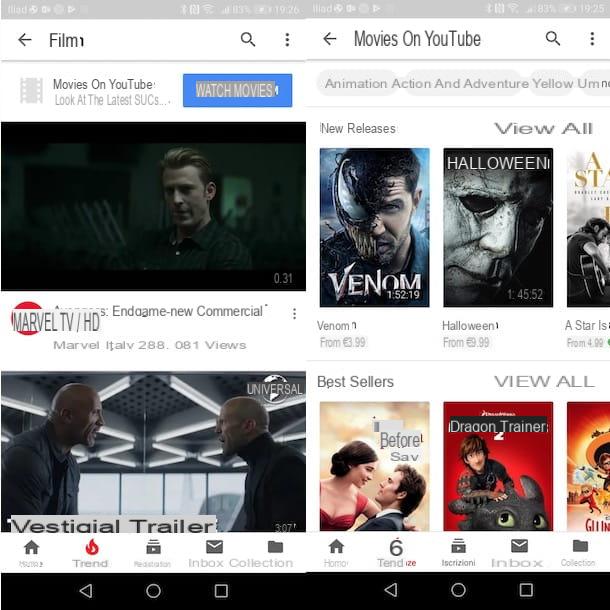
Individuato il film da acquistare, fai tap sulla sua locandina e, nella nuova schermata visualizza, premi sulla voce Opzioni di acquisto, dopodiché scegli se noleggiare il film, pigiando sul pulsante [prezzo] noleggia, o se acquistarlo, scegliendo l’opzione [prezzo] acquista.
Adesso, se all’account Google che stai usando per acquistare il film è già associato un metodo di pagamento, fai tap su di esso e pigia sul pulsante Paga adesso, altrimenti scegli il metodo di pagamento di tuo interesse tra carta di credito e PayPal, inseriscine i dati e fai tap sul pulsante Paga adesso per completare l’acquisto e iniziare a guardare il film.
Per visualizzare tutti i film acquistati e noleggiati, premi sulla voce Raccolta presente nel menu in basso e, nella nuova schermata visualizzata, scegli l’opzione Acquistati.
Comprare film su YouTube iOS
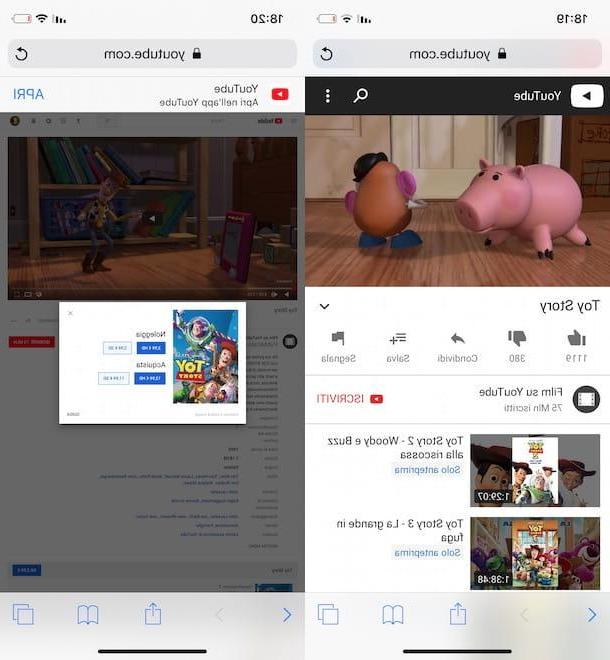
Se hai un iPhone o un iPad e stai cercando di acquistare un film usando l’applicazione di YouTube, mi dispiace dirti che non è possibile. Infatti, usando quest’ultima (accedendo alle sezioni Raccolta e Acquistati), è consentito riprodurre i film acquistati su YouTube con il tuo account Google da computer o da un dispositivo Android ma non è possibile né noleggiare né acquistare nuovi film.
Tuttavia, avviando il browser installato sul tuo dispositivo (es. Safari), collegandoti al sito ufficiale di YouTube, premendo sull’icona della freccia dentro un quadrato presente in basso e scegliendo l’opzione Richiedi sito desktop, puoi acquistare un film seguendo le indicazioni che ti ho fornito nei paragrafi dedicati alla procedura per l’acquisto su YouTube da computer.
Come acquistare film su YouTube

























